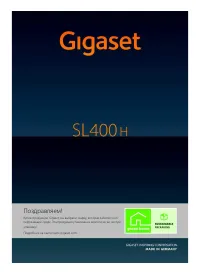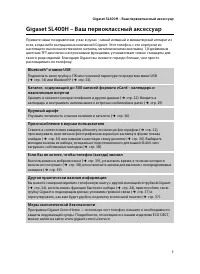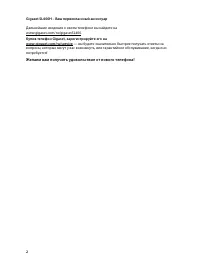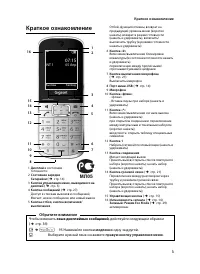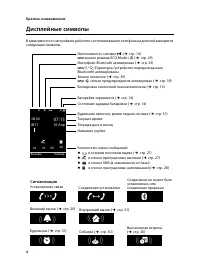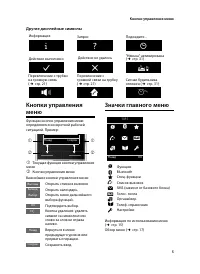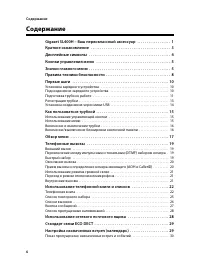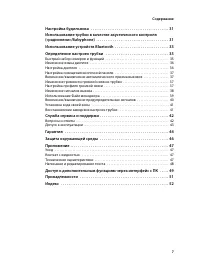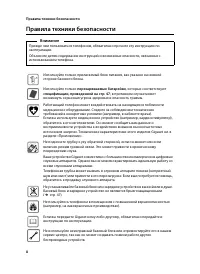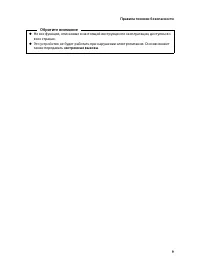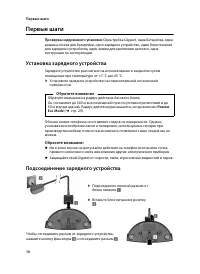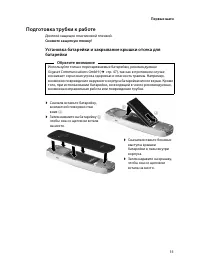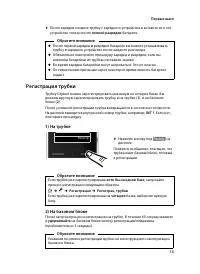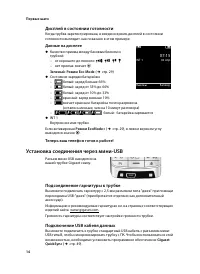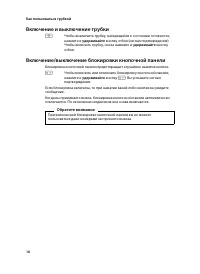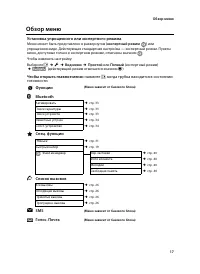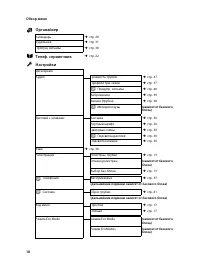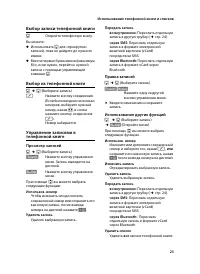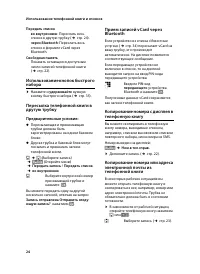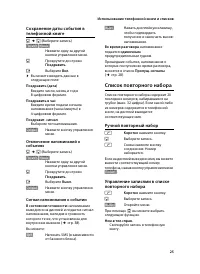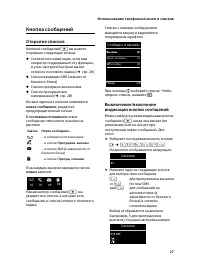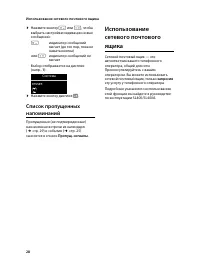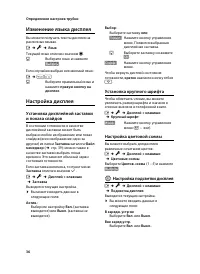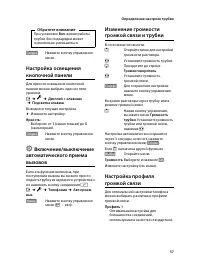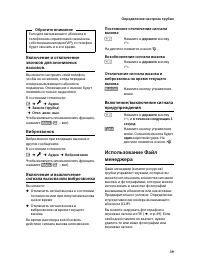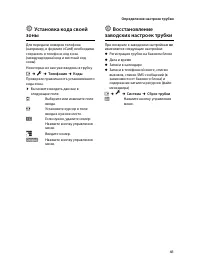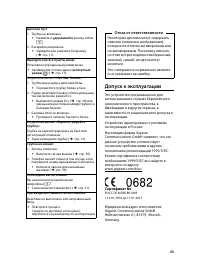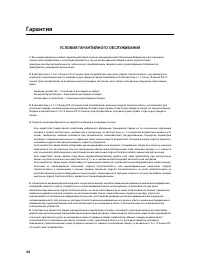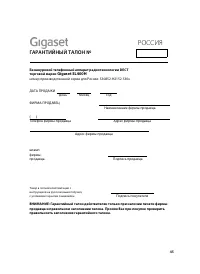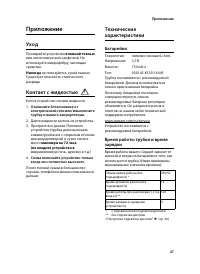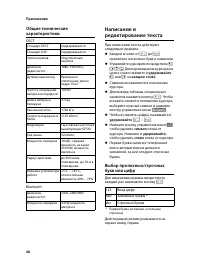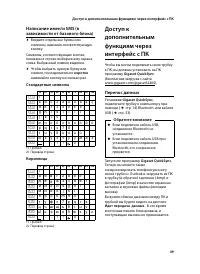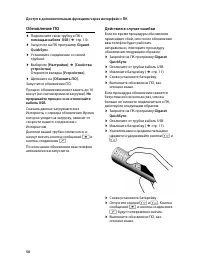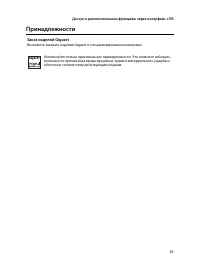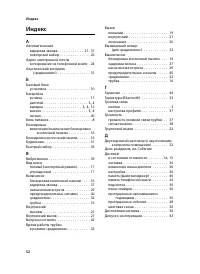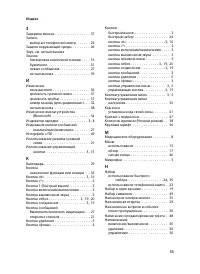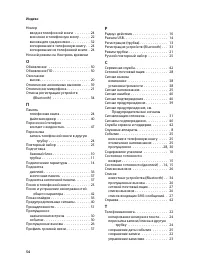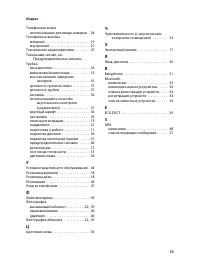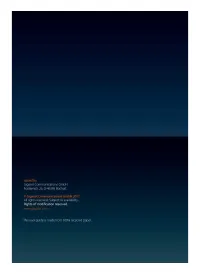Телефоны Gigaset SL400H - инструкция пользователя по применению, эксплуатации и установке на русском языке. Мы надеемся, она поможет вам решить возникшие у вас вопросы при эксплуатации техники.
Если остались вопросы, задайте их в комментариях после инструкции.
"Загружаем инструкцию", означает, что нужно подождать пока файл загрузится и можно будет его читать онлайн. Некоторые инструкции очень большие и время их появления зависит от вашей скорости интернета.
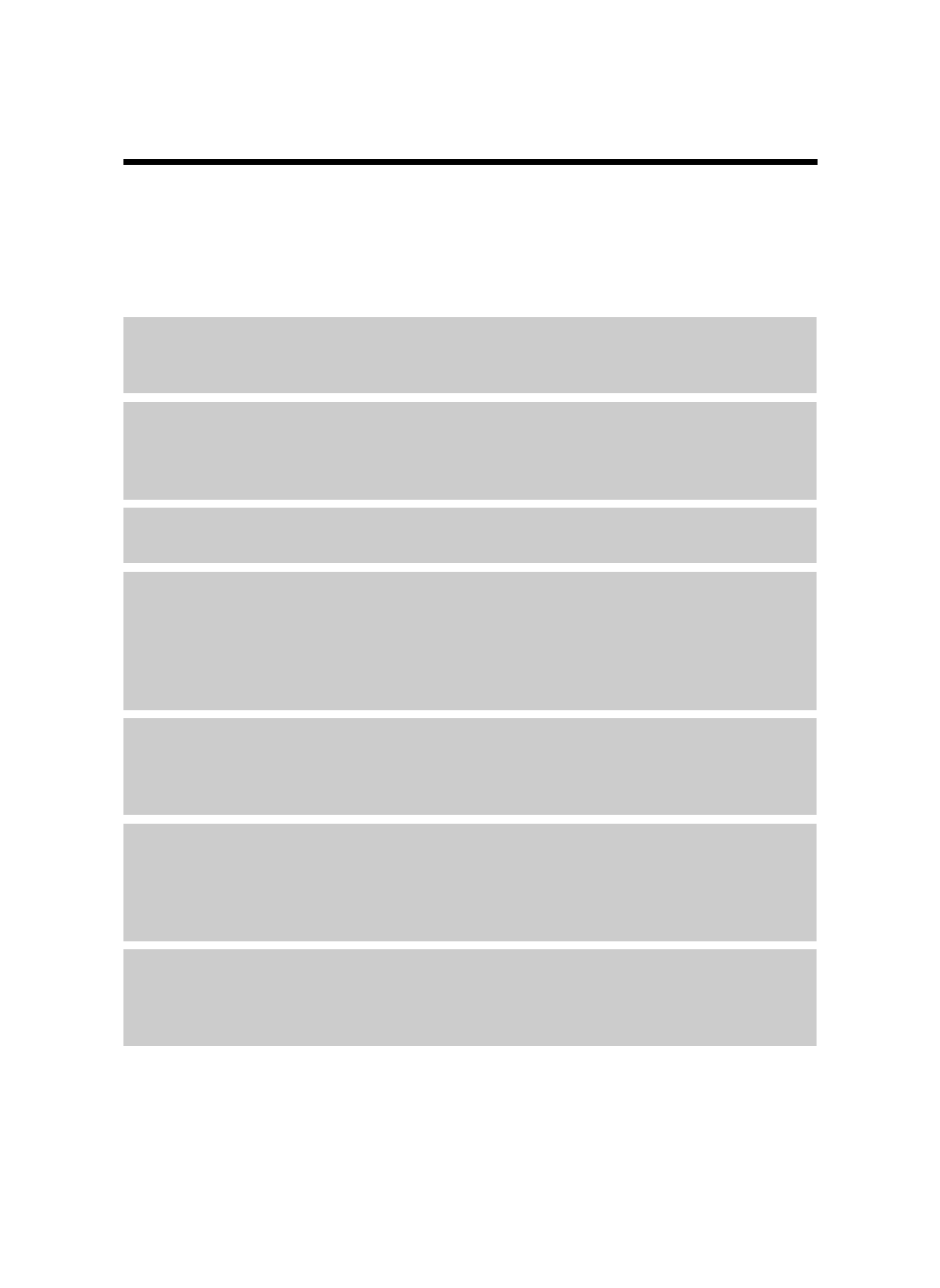
1
Gigaset SL400H – Ваш первоклассный аксессуар
Gigaset SL400H
– Ваш первоклассный аксессуар
Примите наши поздравления: у вас в руках - самый изящный и миниатюрный аппарат из
всех, когда-либо выпущенных компанией Gigaset. Этот телефон, с его корпусом из
настоящего высококачественного металла, металлическими кнопками, 1,8-дюймовым
цветным TFT-дисплеем и встроенными функциями, устанавливает новые стандарты для
такого рода изделий. Благодаря Gigaset вы сможете гораздо больше, чем просто
разговаривать по телефону:
Bluetooth® и мини-USB
Подключать свою трубку к ПК или головной гарнитуре посредством мини-USB
(
¢
стр. 14) или Bluetooth® (
¢
стр. 33).
Каталог, содержащий до 500 записей формата vCard – календарь и
назначенные встречи
Хранить в каталоге номера телефонов и другие данные (
¢
стр. 22). Вводить в
календарь и настраивать напоминания о встречах и юбилейных датах (
¢
стр. 29).
Крупный шрифт
Улучшать читаемость списков вызовов и каталога (
¢
стр. 36).
Приспособление к вкусам пользователя
Ставить в соответствие каждому абоненту его личную фотографию (
¢
стр. 22),
просматривать свои личные фотографии как экранную заставку в форме показа
слайдов (
¢
стр. 36) или изменять цветовую схему дисплея (
¢
стр. 36). Выбирать
мелодии вызова из набора, специально подготовленного для вашей SL400, или
загружать собственные мелодии (
¢
стр. 38).
Если Вы не хотите, чтобы телефон (всегда) звонил
Воспользоваться виброзвонком (
¢
стр. 39), установить время, в течение которого
звонки не поступают (
¢
стр. 38), или отключить звонки для вызовов с неопределяемых
номеров (
¢
стр. 39).
Другая практически важная информация
Вы можете синхронизировать телефонную книгу с другой имеющейся трубкой Gigaset
(
¢
стр. 24), использовать функцию быстрого набора (
¢
стр. 24), приспособить свою
трубку Gigaset к подходящим для вас условиям громкой связи (
¢
стр. 37) и
отрегулировать, как вам будет удобно, подсветку кнопочной панели (
¢
стр. 37).
Меры экологической безопасности
Программа Gigaset Green Home — используя этот телефон, помните о необходимости
защиты окружающей среды. Подробности, относящиеся к нашим изделиям ECO DECT,
можно найти на сайте www.gigaset.com/ru/service.
Содержание
- 3 Gigaset SL400H – Ваш первоклассный аксессуар; – Ваш первоклассный аксессуар; Bluetooth® и мини-USB
- 4 — вы будете значительно быстрее получать ответы на; Желаем вам получить удовольствие от нового телефона!
- 5 Краткое ознакомление; Обратите внимание; Чтобы изменить; язык дисплейных сообщений; действуйте следующим образом; медленно; Выберите нужный язык и нажмите; правую кнопку управления меню
- 6 Дисплейные символы; Сигнализация; ØåÚ; или; ØðÚ
- 7 Кнопки управления меню; Другие дисплейные символы; Значки главного меню; SMS; Ë Ì
- 8 Содержание
- 10 Правила техники безопасности; Внимание; Используйте только; перезаряжаемые батарейки; , которые соответствуют
- 11 не; сможет; экстренные вызовы
- 12 Первые шаги; Проверка содержимого упаковки; Одна трубка Gigaset, одна батарейка, одна; Установка зарядного устройства; Режим; Вставьте блок питания в розетку
- 13 Подготовка трубки к работе; Дисплей защищен пластиковой пленкой.; Снимите защитную пленку!; Затем нажмите на батарейку
- 14 Чтобы; снять крышку батарейки; для замены батарейки:; заменить батарейку; Первая зарядка и разрядка батарейки; последующей разрядки.
- 15 Регистрация трубки
- 16 Дисплей в состоянии готовности; Данные на дисплее; i Ñ Ò; Зеленый; xy x; Теперь ваш телефон готов к работе!; Установка соединения через мини-USB; Подсоединение гарнитуры к трубке; Gigaset
- 17 Использование управляющей кнопки; Подменю
- 18 Как пользоваться трубкой; Включение и выключение трубки; Чтобы включить трубку, снова нажмите и; удерживайте; кнопку; удерживайте; кнопку
- 19 Обзор меню; Меню может быть представлено в развернутом (; экспертный режим; Полный; (действующий режим отмечается значком; нажмите
- 20 Органайзер
- 21 Телефонные вызовы; Внешний вызов
- 22 Окончание вызова; Ø«Ú
- 23 Включение при наборе номера; Микрофон; Внутренние вызовы; Вызов определенной трубки
- 24 Окончание соединения; Телефонная книга; Длина записи
- 25 Просмотр записей
- 26 Предварительные условия:
- 27 Сигнал напоминания о событии; Список повторного набора; Ручной повторный набор
- 28 Списки вызовов; Запись списка; Все вызовы
- 29 Использование телефонной книги и списков; Кнопка сообщений; Открытие списков; новое сообщение; Система
- 30 Использование сетевого почтового ящика; Нажмите кнопку; запросив
- 31 автоматически
- 33 Настройка будильника
- 35 Включите и сохраните режим, нажав; Регистрация устройств Bluetooth; Выберите и нажмите; это соединение
- 37 Назначение цифровых кнопок
- 38 Установка крупного шрифта
- 39 Включение/выключение
- 40 Установка громкости и мелодии; В состоянии готовности:; Для внешних вызовов вы; Выберите
- 41 Виброзвонок; Возобновление сигнала вызова
- 42 Проверка емкости памяти
- 43 При возврате к заводским настройкам
- 44 Служба сервиса и поддержи; Подробную информацию о наших продуктах; Служба поддержки с прямым московским номером; Вопросы и ответы
- 45 Допуск к эксплуатации; Сертификат No; Юридический адрес; Отказ от ответственности
- 46 Гарантия; УСЛОВИЯ ГАРАНТИЙНОГО ОБСЛУЖИВАНИЯ
- 47 РОССИЯ; ГАРАНТИЙНЫЙ ТАЛОН No
- 48 Защита окружающей среды; сертифицирована; Утилизация
- 49 Приложение; Уход; Протирайте устройство; влажной тканью; не пользуйтесь сухой тканью.; Контакт с жидкостью; минимум на 72 часа; Батарейки
- 50 v t s
- 51 Перенос данных
- 52 Обновление ПО; Действия в случае ошибки
- 53 Доступ к дополнительным функциям через интерфейс с ПК; Принадлежности; Заказ изделий Gigaset
- 54 Индекс